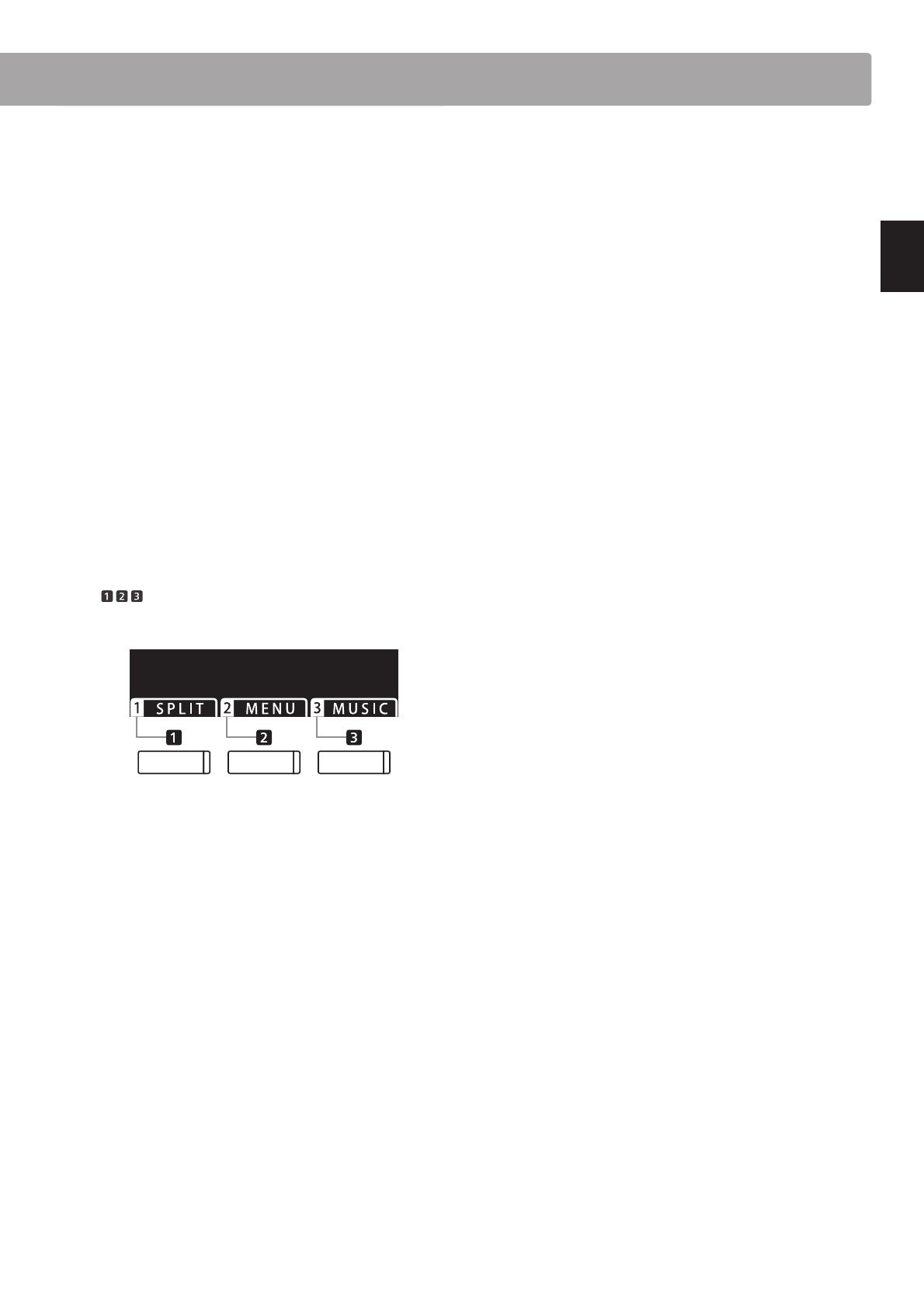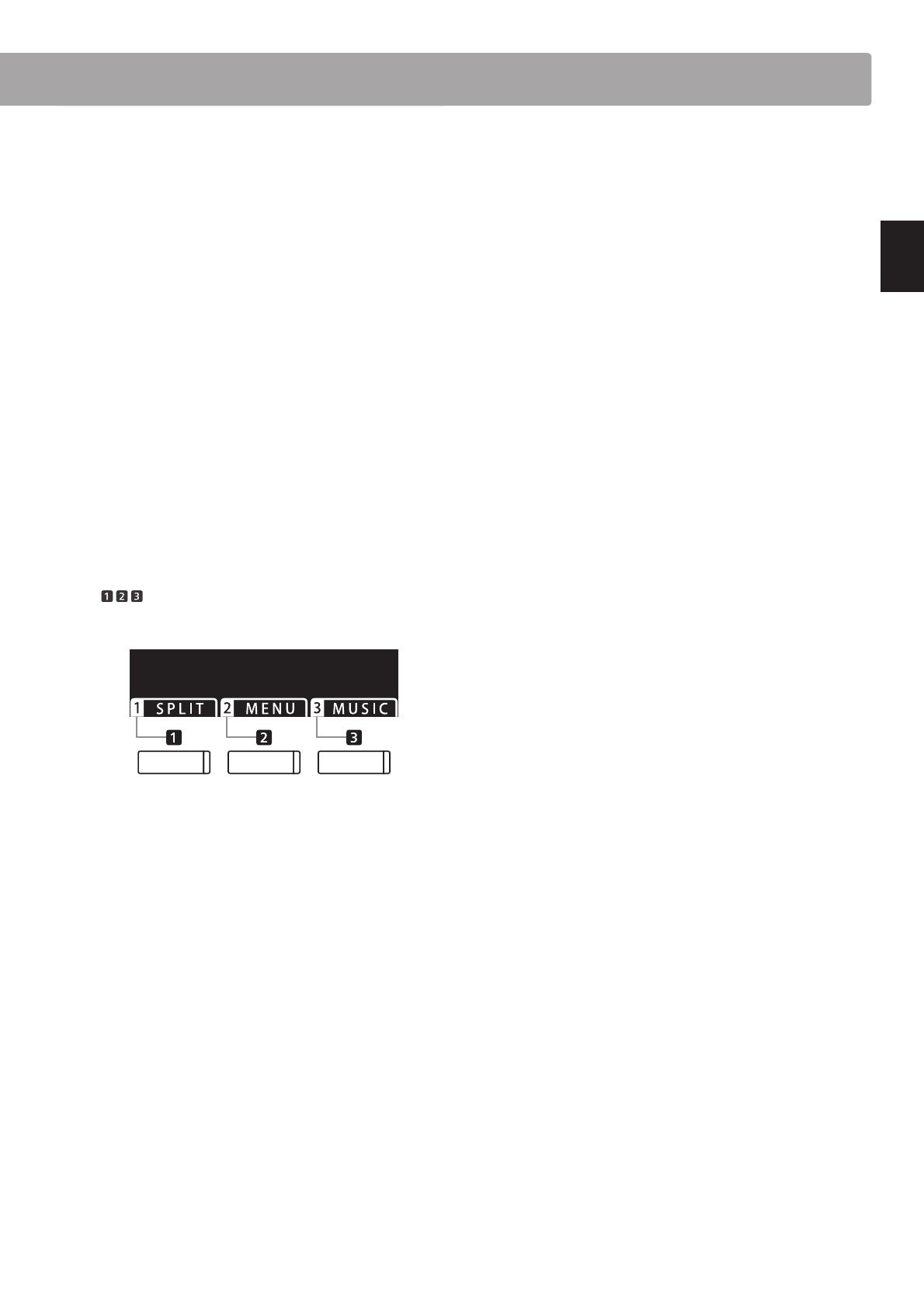
11
Einleitung
a POWER Schalter
Mit diesem Schalter kann man das Instrument ein- bzw. ausschalten.
Denken Sie daran, das Instrument nach dem Spielen auszuschalten.
* Das CS10 ist mit einer automatischen Abschaltfunktion ausgestattet.
Das Instrument schaltet sich aus, wenn eine gewisse Zeit nicht darauf
gespielt wurde. Weitere Informationen zu dieser Funktion nden Sie
auf der Seite 115 dieser Bedienungsanleitung.
b Lautstärkeregler (MASTER VOLUME)
Dieser Lautstärkeregler regelt die Lautstärke der eingebauten
Lautsprecher und die Lautstärke über eventuell angeschlossene
Kopfhörer.
* Der Lautstärkeregler hat keinen Ein uss auf den Lautstärkepegel an
den LINE OUT Anschlüssen.
c LC-Display
Das LC-Display zeigt Ihnen Informationen zum aktuell
eingestellten Klang oder zu gerade gewählten Funktionen und
Einstellungen an.
* Auf der Displayober äche be ndet sich eine Schutzfolie. Entfernen
Sie die Folie, wenn Sie das Instrument verwenden. Das Display ist
dann besser lesbar.
d FUNCTION Tasten
Mit diesen Tasten können Sie eine der drei Funktionen/Optionen
anwählen, die am unteren Display Rand angezeigt werden.
e PFEIL Tasten
Mit diesen Tasten können Sie sich durch die zahlreichen Menus
bewegen. Auch das Bestätigen von Eingaben oder das Ändern
von Werten wird über diese Tasten durchgeführt.
f EFFECTS Taste
Drücken Sie die Taste EFFECTS, um einen E ekt – für den
eingestellten Klang –ein- bzw. auszuschalten. Die Taste EFFECTS
wird auch verwendet, um unterschiedliche E ekttypen
auszuwählen und deren Einstellungen zu verändern.
g REVERB Taste
Drücken Sie die Taste REVERB, um den Hall – für den eingestellten
Klang –ein- bzw. auszuschalten. Die Taste REVERB wird auch
verwendet, um unterschiedliche Halltypen auszuwählen und
deren Einstellungen zu verändern.
h METRONOME Taste
Verwenden Sie diese Taste, um das Metronom ein- bzw.
auszuschalten, das Tempo und die Lautstärke einzustellen und
die Taktart bzw. einen Rhythmus auszuwählen.
i PLAY/STOP Taste
Mit der Taste PLAY/STOP können Sie die Wiedergabe von Demo
Songs, Piano Music Titeln, Lesson Songs und Fingerübungen
starten und stoppen. Auch können Sie mit dieser Taste die
Aufnahme und Wiedergabe von Songs (auch in den Audio
Formaten MP3 und WAV) starten und stoppen.
i REC Taste
Die REC Taste ermöglicht Ihnen die Aufnahme Ihrer Darbietungen
in den internen Speicher und in den Audio Formaten MP3 und
WAV auf ein externes USB Speichermedium.
j SOUND Tasten
Verwenden Sie diese Tasten, um Preset Klänge anzuwählen.
Hinter jeder SOUND Taste sind mehrere Klänge anwählbar.
Durch mehrfaches Drücken einer SOUND Taste wird ein anderer
Klang ausgewählt.
Die Speicherplätze für Registrierungen können auch mit diesen
Tasten angewählt werden.
k REGISTRATION Taste
Mit dieser Taste können Sie 16 verschiedene Registrierungen
speichern und wieder aufrufen. Jede Registrierung kann
die folgenden Daten speichern: Klangauswahl, Hall- und
E ekteinstellungen und andere Bedienfeldoptionen.
l USB to DEVICE Anschluss
Dieser Anschluss ermöglicht das Anschließen eines USB
Speichermediums (im Format FAT oder FAT32) an das CS10, um
aufgenommene Songs (auch im Format MP3, WAV oder SMF)
oder Registrierungen darauf zu speichern oder davon zu laden.
m PHONES Anschlüsse
An diese Anschlüsse können Sie jeweils einen Stereo-Kopfhörer
an das CS10 anschließen. Es können gleichzeitig bis zu 2
Kopfhörer angeschlossen werden.
n LINE IN Anschlüsse
Diese Buchsen dienen zum Anschluss der Stereo-Ausgänge von
anderem Audio Equipment (z.B. MP3 Player) zur Wiedergabe über
den eingebauten Verstärker und die integrierten Lautsprecher des
CS-Pianos.
Bei Verwendung der 6,3mm Klinkenbuchsen können Sie die
Lautstärke des angeschlossenen Produktes über den LEVEL
Regler einstellen.
o LINE OUT Anschlüsse
Diese Buchsen (Left/Right 6,3mm Klinke) dienen zum Anschluss
an Stereo-Eingänge von anderem Audio Equipment wie z.B.
eines Mischpultes oder eines externer Verstärkers.
p USB to HOST Anschluss
An diese Buchse können Sie Ihren Computer mit einem
herkömmlichen USB „A zu B“ Kabel an das CS-Piano anschließen.
Wie mit einem normalen MIDI Interface können darüber MIDI
Daten empfangen und gesendet werden.
q MIDI IN / OUT Anschlüsse
Über diese Anschlüsse können Sie das CS-Piano mit einem
anderen MIDI-fähigen Gerät verbinden, um MIDI Daten zu
senden und/oder zu empfangen.
* Weitere Informationen zu Anschlussmöglichkeiten nden Sie auf der
Seite 116 dieser Bedienungsanleitung.